Vì các thiết bị của Apple rất chú trọng đến sức khỏe và chúng tôi đã nghe những câu chuyện về Apple Watch và lý do nó cứu người dùng như thế nào, nhờ các tính năng như phát hiện ngã hoặc các vấn đề sức khỏe liên quan đến tim, v.v., và gần đây chúng tôi đã thấy cách Apple đã tích hợp tính năng phát hiện va chạm trong iPhone, điều này Ngoài tính năng khẩn cấp qua vệ tinh, vì điều này và hơn thế nữa, các thiết bị của Apple là tiện lợi nhất cho cha mẹ và ông bà của chúng ta. Điều tốt là Apple đã phát triển một bộ công cụ và cài đặt hữu ích, đặc biệt dễ sử dụng cho người lớn tuổi, nhưng chúng bị tắt theo mặc định. Trong bài viết này, hướng dẫn cài đặt và tùy chỉnh iPhone của cha hoặc ông của bạn hoặc bất kỳ người lớn tuổi nào khác.

Apple đã tích hợp một số công cụ hữu ích trong phần Trợ năng hay Accessibility, nhằm mang lại trải nghiệm thoải mái hơn cho người lớn tuổi, ngoài khả năng tăng giảm cỡ chữ và điều chỉnh cuộc gọi đến các dịch vụ khẩn cấp, iPhone còn có thể phân biệt được âm thanh như tiếng chuông cửa và cảnh báo những người khiếm thính, cũng như cảnh báo họ Trong khi có cuộc gọi đến bằng cách phát ra ánh sáng nhấp nháy qua đèn flash. Cách thiết lập iPhone cho người dùng lớn tuổi:
Sử dụng Siri như một trợ lý cá nhân thực sự
Siri có thể giúp bạn thực hiện rất nhiều thao tác mà không cần nhấn bất kỳ nút nào. Đặc biệt hữu ích cho những người cao niên không quen với cách điều hướng iOS, nó có thể gửi tin nhắn văn bản cho bạn, cho biết ai đang gọi và đọc thông báo cũng như tìm kiếm email; Và danh sách được tiếp tục.
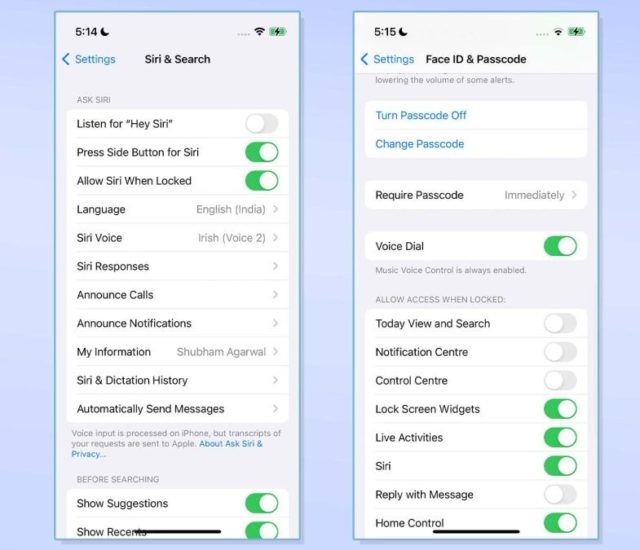
Để sử dụng Siri làm trợ lý cá nhân, bạn phải bật ba tùy chọn chính.
◉ Trước tiên, hãy thiết lập lệnh “Nghe lệnh 'Xin chào Siri' thông qua Cài đặt > Siri & Tìm kiếm, để bạn có thể gọi Siri bằng cách nói 'Xin chào Siri'.
◉ Thứ hai, kích hoạt “Cho phép Siri khi bị khóa”, cho phép bạn sử dụng nó mà không cần mở khóa iPhone mỗi lần.
◉ Thứ ba, bật “Quay số bằng giọng nói” từ Cài đặt > sau đó là Face ID & Passcode để cho phép Siri gọi cho ai đó từ màn hình khóa.
Phóng to nội dung của iPhone
Đối với những người thị lực kém hoặc gặp khó khăn trên màn hình iPhone, bạn nên phóng to nội dung trên iPhone. Và Apple cho phép bạn tăng kích thước của mọi thứ từ văn bản đến bàn phím.
◉ Đi tới Cài đặt > Màn hình & Độ sáng > Kích thước văn bản để điều chỉnh kích thước văn bản và áp dụng điều này cho toàn bộ hệ thống. Để cải thiện khả năng đọc hơn nữa, bạn có thể bật 'Văn bản đậm'.
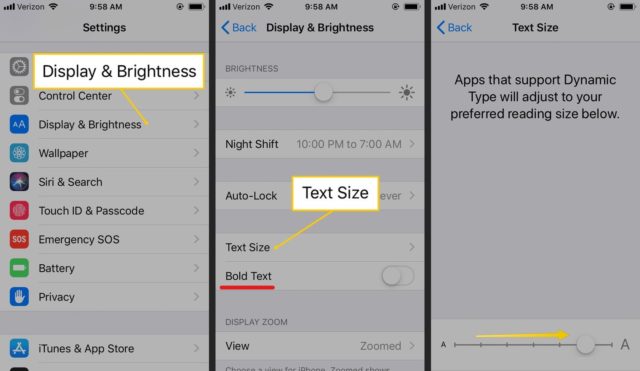
◉ Tiếp theo, cuộn xuống trang “Màn hình & Độ sáng”, sau đó trong phần “Thu phóng màn hình”, hãy nhập Chế độ xem trước.
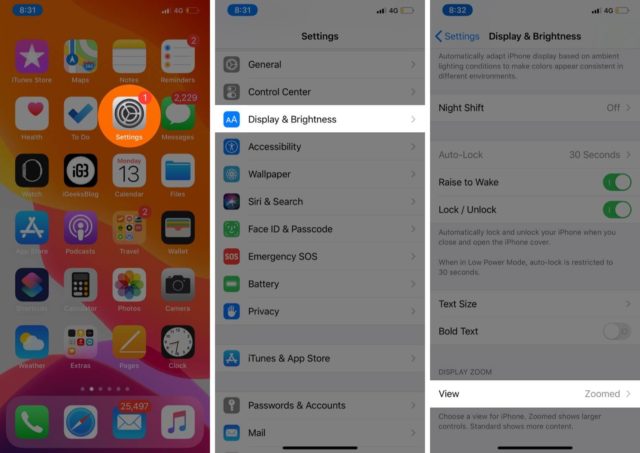
◉ Tại đây bạn có thể chọn Thu phóng
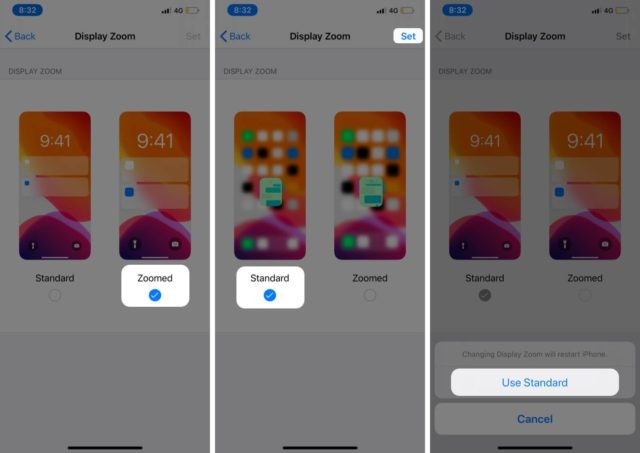
◉ Bạn cũng có thể kích hoạt tùy chọn “Văn bản lớn hơn” để tự động phóng to mọi thứ trên iPhone, chẳng hạn như điều khiển, biểu tượng, bàn phím trên màn hình và văn bản.

Chuẩn bị dữ liệu y tế và khẩn cấp
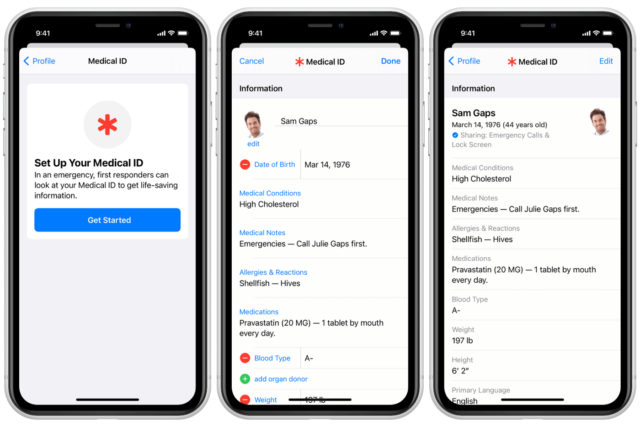
Để tận dụng các tính năng sức khỏe trên iPhone, bạn sẽ phải định cấu hình nó trước khi giao nó cho cha mẹ hoặc bất kỳ người dùng lớn tuổi nào khác.
◉ Truy cập Cài đặt > Sức khỏe > ID y tế, sau đó nhấp vào “Tạo ID y tế”.
◉ Nhập thông tin chi tiết về y tế của người dùng như danh bạ khẩn cấp và nhóm máu để bất kỳ ai cũng có thể truy cập chúng trực tiếp từ màn hình khóa. Đảm bảo tùy chọn Show When Locked được bật và nhấn Next khi hoàn tất.
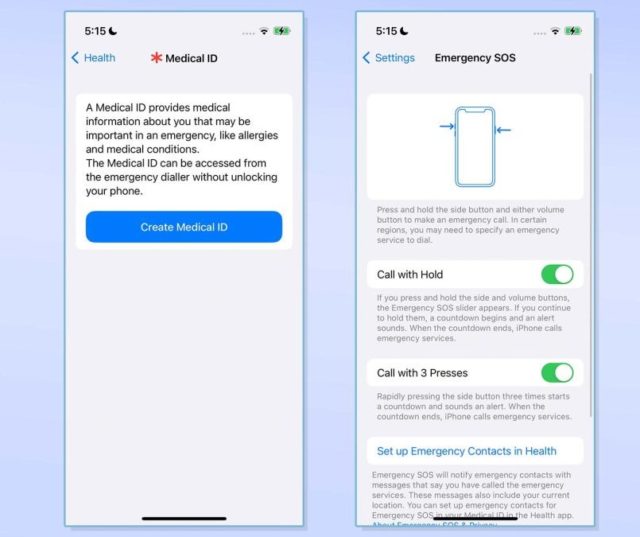
◉ Bạn cũng phải vào phần Emergency SOS và kích hoạt tùy chọn “Call with Hold” và tùy chọn “Call with 3 Presses”, iPhone sẽ tự động gọi cho trường hợp khẩn cấp tại địa phương và nó sẽ biết các liên hệ bạn đã nhập.
Theo dõi iPhone từ mọi nơi
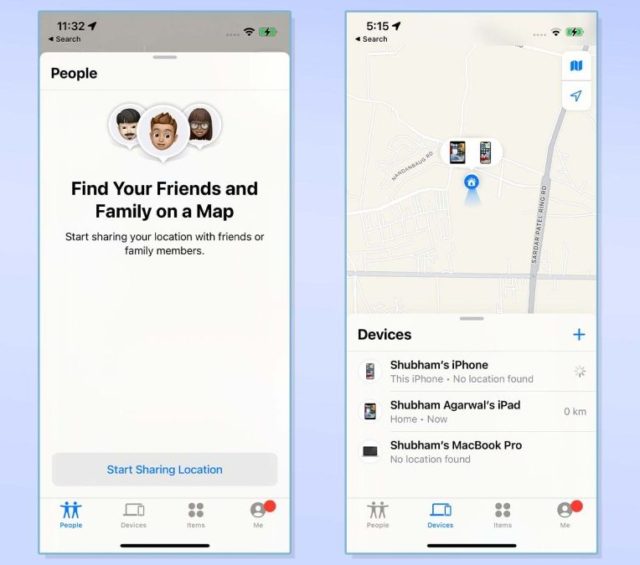
Có một cách khác để giữ an toàn cho người cao tuổi, bằng cách điều chỉnh một số cài đặt trong ứng dụng “Tìm của tôi” để theo dõi iPhone của người cao tuổi, nơi bạn có thể theo dõi iPhone của họ từ bất cứ đâu hoặc làm cho nó đổ chuông cũng như bạn có thể khóa nó khi nào. nó bị mất. Ngoài ra, bạn có thể chia sẻ vị trí của mình với bạn bè hoặc thành viên gia đình để họ luôn biết bạn đang ở đâu.
Và bằng cách chia sẻ vị trí, bạn có thể biết vị trí của thiết bị đó từ Tìm trên web hoặc từ máy Mac của mình.
◉ Nếu bạn muốn cập nhật vị trí của người lớn tuổi cho người khác, hãy chuyển đến tab Mọi người và nhấp vào Bắt đầu chia sẻ vị trí.
◉ Tìm và chọn liên hệ, nhấp vào “Gửi”, và trong menu tiếp theo, nhấp vào “Chia sẻ vô thời hạn”.
Bật flash để cảnh báo

IPhone cũng có một tính năng ẩn dành cho những người khiếm thính, để đèn flash có thể nhấp nháy khi có cuộc gọi đến.
◉ Bạn có thể bật đèn flash cho cảnh báo từ Cài đặt > Khả năng truy cập > Âm thanh/Hình ảnh > Đèn flash LED để cảnh báo.
◉ Bạn cũng có thể chọn đèn flash sẽ nhấp nháy khi điện thoại ở chế độ im lặng hoặc khi điện thoại được mở khóa.
Cảnh báo khi nghe âm thanh bên ngoài
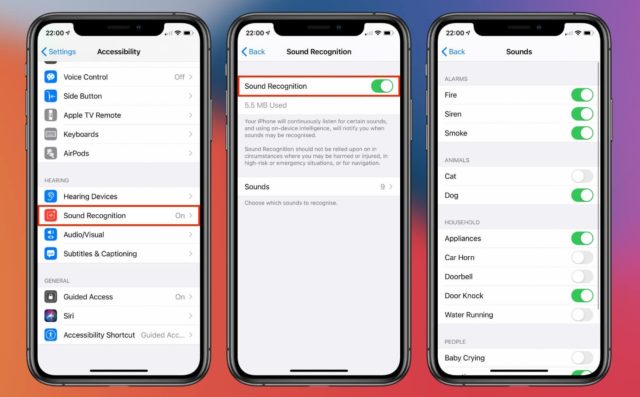
Một mẹo hữu ích khác để tùy chỉnh iPhone cho người khiếm thính là tùy chọn nhận dạng âm thanh xung quanh bạn và đưa ra cảnh báo theo đó.
Ví dụ: iPhone có thể nhận ra chuông báo cháy, chuông cửa hoặc thậm chí là âm thanh của nước.
◉ Để bật cài đặt này, hãy đi tới Cài đặt > Trợ năng > Nhận dạng âm thanh.
Bật iPhone mà không cần nhìn vào nó
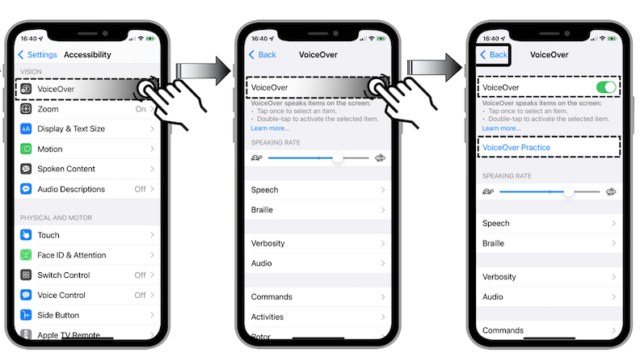
IPhone cũng có thể đáp ứng nhu cầu của những người bị giảm thị lực, vì tính năng VoiceOver cho phép đọc màn hình dựa trên việc chạm vào bất kỳ vị trí nào trên màn hình, cũng như nhấn vào bất kỳ nút nào và điều này cho phép bật iPhone mà không cần nhìn vào màn hình.
Sử dụng cử chỉ, bạn có thể di chuyển tới mục tiếp theo hoặc trước đó và chọn mục đó khi cần bằng cách chạm vào bất kỳ đâu trên màn hình, không bắt buộc phải chạm chính xác vào vị trí của mục đó.
VoiceOver có hướng dẫn trong đó bạn phải tìm hiểu các cử chỉ cơ bản giúp bạn điều hướng điện thoại của mình.
◉ Bạn có thể bật VoiceOver trong Cài đặt > Trợ năng.
nút trở về nhà
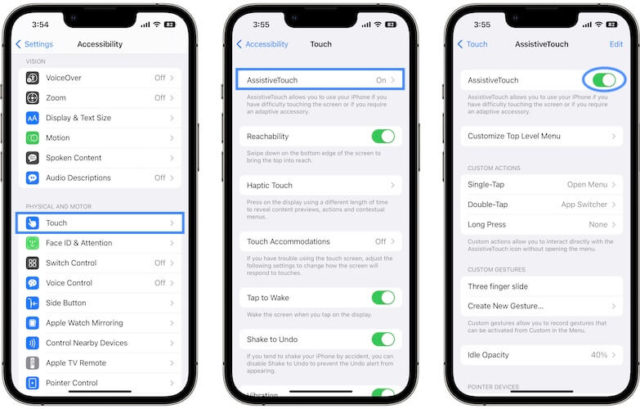
Nút Home rất quan trọng đối với người già, vì vậy họ có thể nhấn để thoát ra an toàn từ bất kỳ đâu trên iPhone. Để kích hoạt nó:
◉ Truy cập Cài đặt > Trợ năng > Cảm ứng > Assistive Touch và bật tính năng này.


Chúa phù hộ bạn..một chủ đề tuyệt vời
Tuyệt vời từ Apple và tuyệt vời nhất, và đó là định nghĩa của bạn, xin Chúa chấp nhận bạn
Cầu mong Allah ban thưởng cho bạn
Cầu mong Allah ban thưởng cho tất cả chúng ta những điều tốt đẹp nhất
Cảm ơn chủ đề rất quan trọng